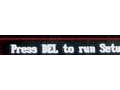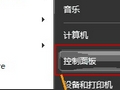Windows 7比Vista要好用而且有很多新功能。 不过,由于系统较新, 其中
的一些功能并不是很容易被人们所发现,所以我们把其中的一些最重要的技
巧和窍门创建成一个列表并且一步一步的向大家进行介绍。
把当前窗口停靠在屏幕左侧 这个新功能看起挺有用,因为有些时候,我们会
被屏幕中浮着的近乎疯狂的窗口们所困扰,并且很难把他们都弄到一边。 现
在我们使用键盘的快捷键就可以很轻松的做到了。 按WIN+左键把它靠到屏幕
的左边去吧。
把当前窗口停靠在屏幕右侧 按WIN+右键 可以把窗口靠到右侧
显示或隐藏浏览预览面板 按 ALT+P 隐藏或者显示浏览的预览窗口
在其他窗口顶端显示小工具 按 ALT+G
幻灯片播放桌面背景图片 如果用户像我一样懒或者无聊,那么用户会去时常
的更换用户的桌面背景,这浪费了很多时间。现在用户不需要再这么做了,
因为用户可以设置幻灯式播放了。右键单击桌面–个性化设置–桌面背景 并
且按住 CTRL的同时选择图片。然后用户可以选择播放图片的时间间隔和选择
随机播放还是连续播放。
在开始菜单中添加视频 如果用户曾寻求一种更快的方式去找到用户的视频,
现在Windows 7给了用户一个答案。 右键单击开始–属性–开始菜单–自定
义 然后设置视频为 “以链接的形式显示”就完成了。
在不同的显示器之间切换窗口 如果用户同时使用两个或者更多的显示器,
那么用户可能会想把窗口从一个移动到另一个中去。这里有个很简单的方法
去实现它。 所有要做的就是 按WIN+SHIFT+左或者右, 这取决于用户想要
移动到哪个显示器中去。
自定义电源按钮 如果用户很少关闭用户的电脑,但是用户会时常的重启它或
者让它睡眠,那么在这里用户有一种选择就是用其他的行为来取代用户的关
机按钮。 右键单击开始–属性–电源按钮动作 然后用户就可以在所给的选
项中随意的选择了。
关闭智能窗口排列 如果用户不喜欢Windows 7的新功能去智能的排列用户的
窗口的话, 这里有个简单的方法去关闭它。 按WIN 输入regedit,找到
HKEY_CURRENT_USERControl PanelDesktop 然后将
WindowArrangementActive的值改成0. 重启之后智能排列窗口就被关闭了。
创建系统还原光盘 Windows 7的一个工具可以让用户创建一个可引导的系统
修复光盘, 它包括一些系统工具和命令提示符。 按WIN 输入system
repair disc 去创建他。
强制移动存储 他仅仅适用于新的电脑和转移文件, 设置和用户帐户。 新的
强制移动存储功能占用磁盘空间更小和花费的时间也更少。
改良的计算器 Windows 7的特色之一改良的计算器可以进行单位转换,日期
计算,一加仑汽油的里程,租约和按揭的计算。 用户也可以在标准,科学,
程序员和统计员模式之间进行选择。
以管理员身份运行一个程序 当用户打开一个程序的同时按住CTRL+SHIFT 就
能以管理员权限去运行它。
切换同一程序的多个实例 如果用户有很多程序正在运行, 只要按住CTRL的
同时单击它的图标 ,它就会循环在所有的程序中。
自动排列桌面图标 用户现在可以忘记右键然后点击自动排列这种方式了,
用户只需要按住F5一小会, 图标就会自动排列了。
加密移动USB设备 加密USB设备从来没这么简单过, 现在用户可以右键点击
可移动设备然后选择启动BITLOCKER。
去除任务栏上的Windows Live Messenger 去掉Windows Live Messenger并
且把它弄回到那个属于他的系统托盘区。 来到 C:Program FilesWindows
LiveMessenger, 右键点msnmsdgr.exe 设置兼容模式为windows vista。
锁定屏幕 Windows 7的开始菜单里不再有锁定按钮,所以现在用户要按
WIN+L去锁定它。 这看起来很简单,如果用户不会忘掉这个快捷键的话。
创建新的锁定屏幕快捷方式 如果用户不喜欢使用快键或者把它给忘了,这有
另外一种方式可以锁定屏幕。 简单创建一个新的快捷方式到
C:WindowsSystem32rundll32.exe user32.dll。然后用户就可以随意的锁
定或者解锁了。
在新进程中打开文件夹 Windows 7的所有的文件夹都在同一个进程中打开,
这是为了节省资源,但这并不表示一个文件夹的崩溃会导致全部文件夹的崩
溃。所以,如果用户认为这是个没必要的冒险的话,用户可以在把他们在他
们各自单独的进程中打开。 按住shift 右键点驱动器并且选择在新的进程中
打开。
更改任务栏“库”图标的指向为“计算机” windows资源浏览器默认在指示
库中打开。 我们大部分人用它来取代计算机。 按 WIN
输入 “explorer”,选择属性, 然后在快捷路径中输入“%SystemRoot%
explorer.exe /root,::{20D04FE0-3AEA-1069-A2D8-08002B30309D}”。
然后右键单击任务栏上的浏览图标平且点击“从任务栏脱离此图标”然后把
它从开始菜单拖拽出来。
AeroShake 如果桌面上很多窗口, 用户可以从左到右摇晃窗口来清理桌面,
这样所有其他的窗口将会变成最小化。 如果想恢复窗口就再摇晃激活窗口。
找回因关闭UAC而无法使用的小工具 也许用户已经注意到了,出于安全考虑
一旦UAC被关闭,用户将无法再使用小工具。如果用户想要在UAC被关闭的情
况下冒险去使用他们,这里有一种方法。按 WIN 输入 regedit,找到
HKEY_LOCAL_MACHINESOFTWAREMicrosoftWindowsCurrentVersion Sidebar
Settings 然后新建一个名为AllowElevatedProcess的DWORD值,然后把数
值改成1. 现在用户应该可以使用用户的小工具。如果不行,重启电脑吧。
 欢迎到
欢迎到